华硕笔记本电脑作为一款性能卓越、质量可靠的品牌,拥有众多用户。有时我们需要重新安装操作系统,这就需要使用U盘进行盘装系统。本文将详细介绍华硕笔记本电脑如何使用U盘安装操作系统的方法和步骤。
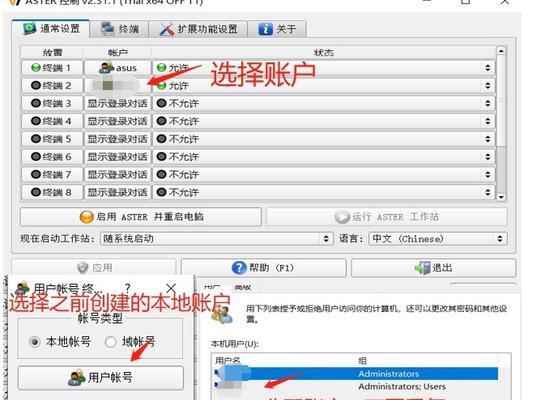
准备工作
1.确认你的华硕笔记本型号和操作系统版本,下载相应的操作系统镜像文件,并将其保存在一个可访问的位置。
2.插入一个空白U盘,并确保其容量足够存储操作系统镜像文件。

制作启动U盘
3.打开电脑中的浏览器,搜索并下载一个U盘启动制作工具,例如Rufus。
4.安装并打开Rufus,选择你的U盘和操作系统镜像文件。
5.点击开始制作按钮,等待制作过程完成。
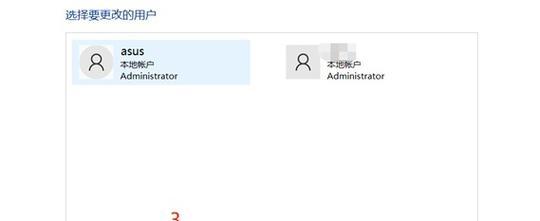
进入BIOS设置
6.重启华硕笔记本电脑,在启动过程中按下F2或Delete键进入BIOS设置界面。
7.在BIOS设置界面中,找到启动选项,将启动顺序设置为U盘优先。
8.保存设置并退出BIOS。
安装操作系统
9.重启华硕笔记本电脑,插入制作好的启动U盘。
10.在启动过程中按下F8或F12键,选择从U盘启动。
11.进入安装界面后,按照提示选择语言、时区和键盘布局等设置,然后点击下一步。
12.接下来,选择“自定义安装”选项,并选择要安装的磁盘分区。
13.点击下一步,系统将开始安装。等待安装过程完成。
完成安装
14.安装完成后,系统将自动重启。此时,拔出U盘并进入新安装的操作系统。
15.按照个人需求进行进一步的系统设置和应用程序的安装,最终完成整个系统的配置。
通过本文的指导,你可以轻松地使用U盘在华硕笔记本电脑上进行操作系统的盘装。这是一个简单而有效的方法,能够帮助你快速恢复或更新你的操作系统。记住,在进行这些操作之前,一定要备份重要数据,以免数据丢失。希望本文对你有所帮助!

当我们的戴尔电脑遇到一些故障时,如系统崩溃、启动错误或者无法进入操作...

在现今的社交媒体时代,我们拍摄和分享照片的频率越来越高。很多人喜欢在...

在使用电脑过程中,我们时常遇到各种驱动问题,这些问题往往会给我们的正...

随着智能手机的普及,手机成为人们生活中必不可少的工具。然而,我们经常...

随着手机使用的普及,人们对于手机应用程序的需求也日益增加。作为一款流...